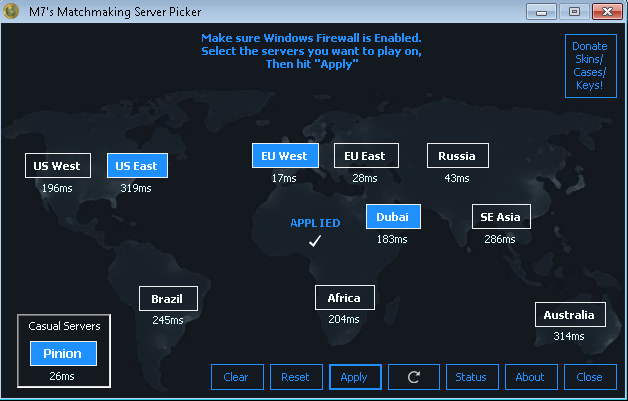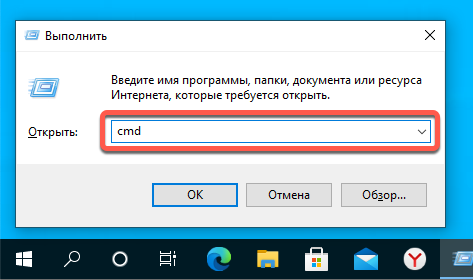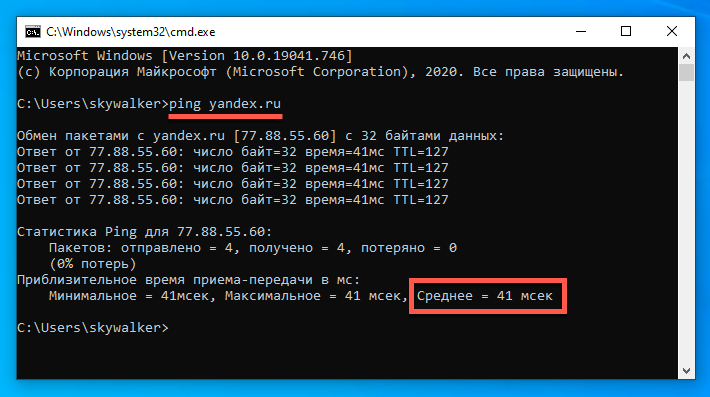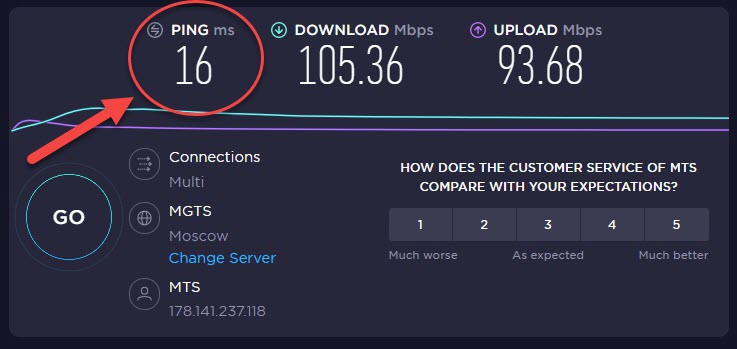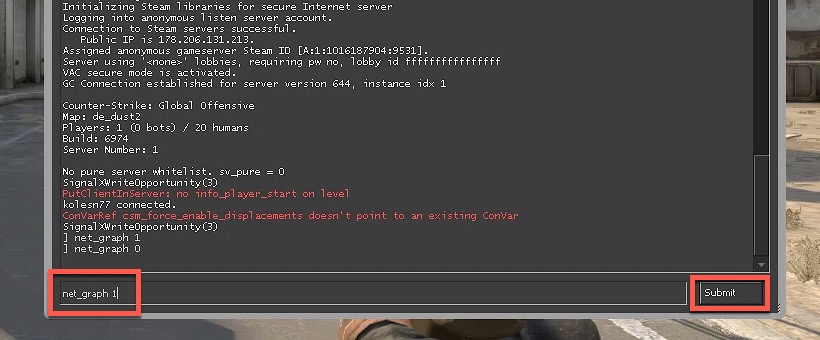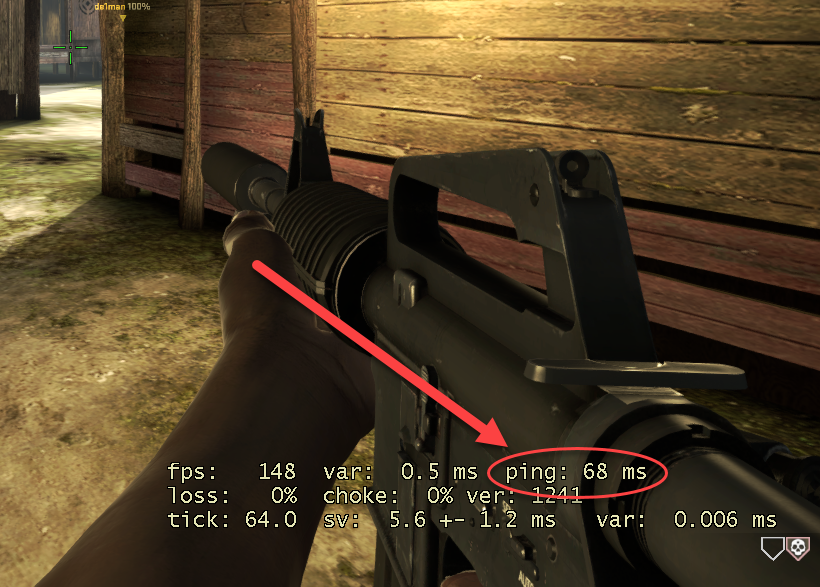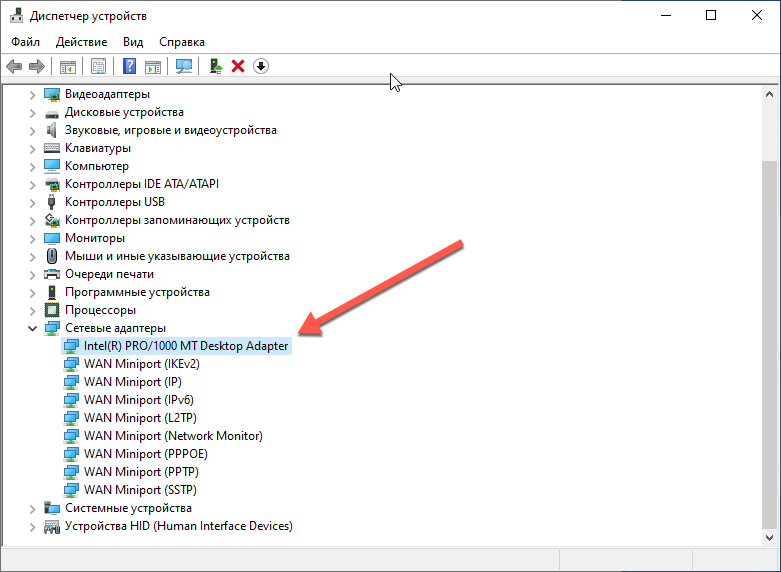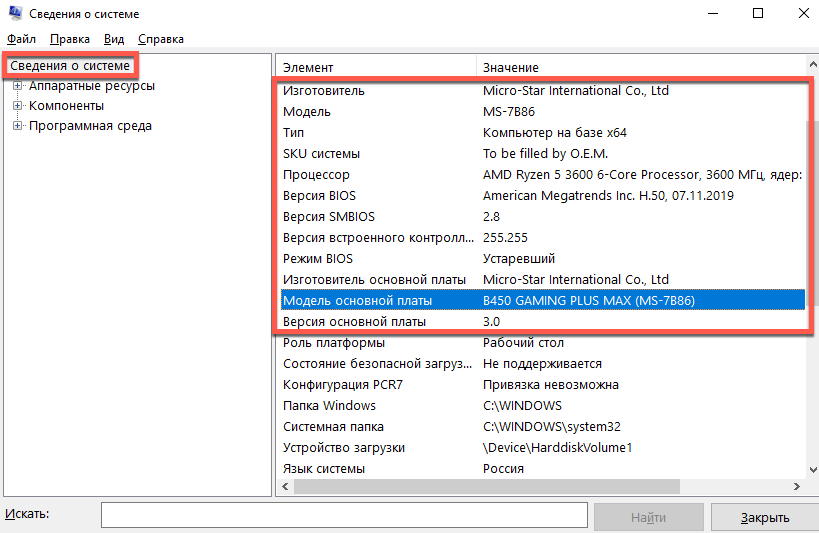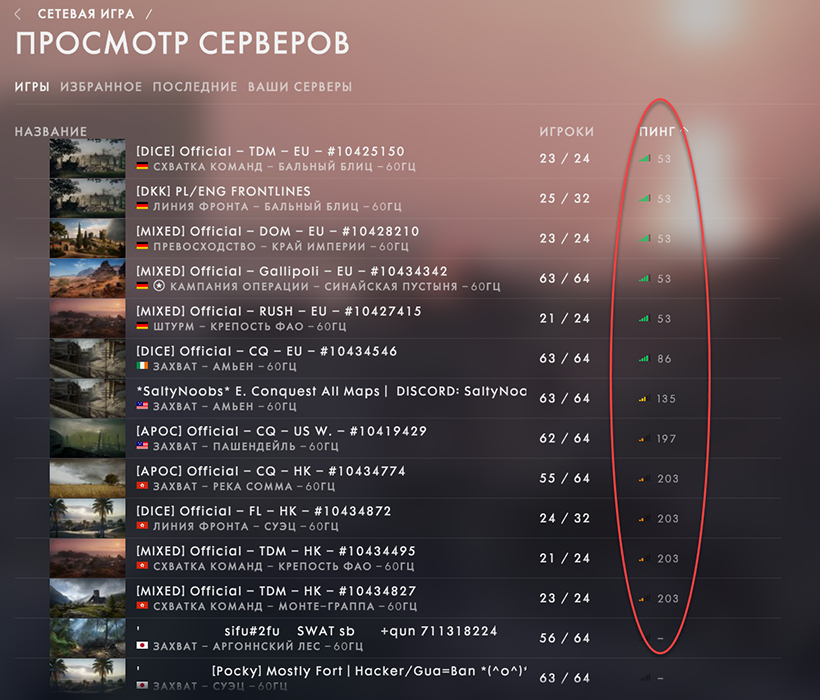- Как понизить пинг в играх
- От чего зависит пинг?
- Как проверить пинг?
- Как уменьшить пинг в Windows 10?
- Роутер
- Драйвер сетевой карты
- Твики Windows
- Лишние приложения
- Выбор ближайшего сервера
- Заключение
- Как исправить высокий пинг на windows 10 2021
- DYRUS • HIGH PING EUW SOLOQ NO PROBLEM!
- Наблюдайте за своей сетью с помощью диспетчера задач
- Отключить автоматическое обновление Windows
- Решить общие проблемы маршрутизатора
- Отключить регулирование сети
- Сброс настроек подключения Windows
- Рассмотрим новое оборудование и новый интернет-провайдер
- Время игры
Как понизить пинг в играх

Многие геймеры стремятся совершенствовать свои результаты. Сделать это в онлайн-баталиях можно в том числе путём снижения пинга. Но как добиться адекватного значения? Просто следуя нашим советам.
Под пингом подразумевается время отклика сервера на команду, поступающую от вашего компьютера. Если говорить кратко, то величина пинга показывает то, как долго идёт передача пакета данных от вашего компьютера до другого и обратно. Значение измеряется в миллисекундах.
На что влияет пинг? При обычном интернет-серфинге он не так важен. Пинг имеет значение в играх. Допустим, в каком-нибудь экшене вы и ваш противник одновременно совершаете выстрел. В этом случае пинг играет решающую роль — сервер посчитает, что первым выстрел совершил тот, чей сигнал поступил раньше (даже если разница составляет жалкие сотые доли секунды).
От чего зависит пинг?
На пинг влияют расстояние и качество коммуникационных технологий, использующихся в передаче данных. Например, если два компьютера находятся в локальной сети, да ещё и совсем рядом друг с другом, то пинг может оказаться крошечным. А если вы играете в онлайн-игру, используя сервер в Южной Африке, то пинг способен достигать 300 мс и более. Это примерно 1/3 секунды! При прочих равных вы станете уступать абсолютно всем своим соперникам, пинг которых — заметно ниже. Решение этой проблемы — игра на серверах, расположенных поблизости. В идеале — они должны находиться если не в вашем городе, то хотя бы в вашей стране.
Также скорость передачи пакетов данных зависит от возможностей провайдера. Увы, далеко не все из них используют современное оборудование. К сожалению, с этим практически ничего не поделать. Некоторые провайдеры предлагают перейти на более дорогостоящий тариф, где пинг будет меньше, но большинство не предлагает и этого (обычная скорость передачи данных, измеряемая в Мбит/с, с пингом никак не связана). Наконец, пинг зависит от нагруженности вашего компьютера. Не забывайте о том, что путь любого пакета данных начинается в вашем доме. По оптоволоконным кабелям сигнал движется молниеносно, а на вашем ПК и роутере у него могут возникнуть проблемы. А здесь он обрабатывается дважды: сначала при отправке на сервер, а затем — при приёме.
Как проверить пинг?
Первым делом рекомендуется проверить пинг на ненагруженном компьютере. Для этого проще всего воспользоваться командной строкой, открыть которую в Windows 10 можно двумя способами:
- Кликнув на поиск в панели задач и написав в строке cmd . Система найдет приложение «Командная строка».
- Нажав сочетание клавиш Win + R , после чего введя cmd и нажав кнопку OK.
В открывшемся окне введите следующую команду:
Здесь приведён адрес сайта «Яндекс». Вы можете проверить пинг на примере любого другого интернет-ресурса. Например, если вы регулярно играете на немецком или британском сервере, то рекомендуется выбрать сайт из какой-то из этих стран. Или даже вести IP-адрес сервера.
Можно воспользоваться каким-нибудь сайтом, проверяющим скорость интернет-соединения — обычно он отображает и пинг. Например, вы можете перейти на Speedtest.net. Недостатком такого решения является то, что вы не сможете проверить пинг на примере какого-то конкретного сайта или IP-адреса. Вы сможете выбрать только какой-то из серверов, предлагаемых создателями веб-ресурса.
Идеальным является результат, составляющий 1-2 мс. Но добиться такого — практически нереально, даже если сервер сайта находится в одном с вами городе. Такие цифры и не нужны, ведь даже время отклика дисплея у многих мониторов – примерно 5 мс.
Также пинг можно проверить внутри некоторых игр. Например, в Counter-Strike: Global Offensive для этого нужно совершить следующие действия:
- Нажмите клавишу с изображением тильды
для вызова консоли.
Теперь в правом нижнем углу будут отображаться пинг, текущий FPS и прочая техническая информация. Чтобы избавиться от неё, введите таким же образом net_graph 0 .
В World of Warcraft всё ещё проще — здесь пинг отображается в окошке, появляющемся при наведении курсора мыши на кнопку главного меню. В некоторых других играх показ пинга включается активацией соответствующего флажка в «Настройках». Например, в Dota 2 вас должен интересовать пункт «Отображать информацию о сети». В World of Tanks можно задействовать описанный выше способ с «Командной строкой», прописав там
Как уменьшить пинг в Windows 10?
Если вы наблюдаете в своей любимой онлайн-игре лаги, связанные со скоростью интернет-соединения, то нужно постараться уменьшить пинг. Для этого нужно предпринять одно или даже несколько действий.
Роутер
Первым делом мы рекомендуем перейти на проводное подключение к роутеру, если вы это ещё не сделали. Даже у самых дорогих роутеров временами возникают проблемы с Wi-Fi, из-за чего периодически пинг может возрастать до 30 мс и даже более высокого значения. Это много даже для World of Tanks, не говоря уже о Fortnite и различных киберспортивных дисциплинах. Если же вы используете проводное подключение и российский сервер, то в теории можно добиться 5-7 мс.
Если вы играете на ноутбуке, который лишён разъёма RJ-45, можно использовать USB сетевую карту, либо рассчитывать только на Wi-Fi. Во втором случае зайдите в настройки своего роутера, задайте 100-процентное значение усиления сигнала. Также не помешает покупка мощного «игрового» роутера, способного на агрегацию частот и поддерживающего современные стандарты Wi-Fi. Подобные устройства умеют определять положение ноутбука в пространстве, перенаправляя в эту сторону большую часть сигнала — это тоже способствует хотя бы некоторому снижению пинга. Имеются в таких роутерах и специальные игровые режимы, зачастую запускающиеся автоматически.
Драйвер сетевой карты
Не исключено и то, что вашей сетевой картой используется устаревший драйвер. Попробуйте его обновить. Посмотреть какая сетевая карта установлена в ваш ноутбук или настольный компьютер можно в Диспетчере устройств.
Скачивать драйвера рекомендуется с сайта производителя. Если сетевая карта встроенная, то узнать точную модель можно по наименованию материнской платы, определить которую с помощью утилиты msinfo32.exe или установив программу, осуществляющую диагностику «железа», например, AIDA64 или CPU-Z.
Останется только произвести поиск драйвера для вашей модели в Интернете.
Твики Windows
Чтобы уменьшить пинг, можно попробовать установить специализированный софт для Windows. Приложение будет самостоятельно адаптировать настройки операционной системы таким образом, чтобы во время игры ничего другого сеть практически не нагружало. Например, мы рекомендуем воспользоваться утилитой cFosSpeed. Она оптимизирует интернет-соединения, приоритизируя трафик.
Другой подобной программой является Leatrix Latency Fix. Она изменяет частоту обмена пакетами с игровым сервером, в результате чего время отклика сети немного уменьшается. В основном этим приложением пользуются геймеры — результат заметен и в Dota 2, и в World of Warcraft, и во многих других играх.
Лишние приложения
Для достижения наилучшего результата, закройте все приложения, как-либо связанные с потреблением интернет-трафика. Это могут быть торрент-клиент, Skype, браузер, клиент облачного сервиса и прочие программы такого рода. Также можно перейти в «Центр обновления Windows», и запланировать период его активности на то время, когда вы не играете — например, на раннее утро.
Некоторые люди советуют для снижения пинга отключать антивирус. Мы же делать этого не рекомендуем! Во-первых, это небезопасно. Во-вторых, в Windows 10 после такого действия тут же включается «Защитник», из-за чего вы можете даже не надеяться на видимый эффект.
Выбор ближайшего сервера
Выбор сервера тоже является возможностью понизить пинг в играх. Попробуйте играть на ближайших к вам серверам, тестируйте разные сервера на скорость. В онлайн-играх указывается, в какой именно стране располагается тот или иной сервер. Логично, что если вы живёте в России, то в идеале и игровой сервер должен быть российским. Таковые можно найти и в CS: GO, и в Battlefield V, и в World of Tanks, и в Minecraft, и во многих других.
Заключение
Кому-то наши советы покажутся банальными. Но чаще всего они срабатывают. Только не стоит ждать рекордных результатов. Пинг менее 5 мс может нам только сниться — для его достижения вам нужно подключаться к серверу условного «Яндекса», находясь прямо около него — именно рядом с ним, а не в одном с ним районе.
Как исправить высокий пинг на windows 10 2021
DYRUS • HIGH PING EUW SOLOQ NO PROBLEM!
Если вы онлайн-геймер, вы знаете, насколько раздражающим может быть пинг. Если у вас возникли проблемы с правильным подключением к игровым серверам, вот несколько шагов, которые вы можете предпринять, чтобы исправить это.
Наблюдайте за своей сетью с помощью диспетчера задач
Windows 10 позволит вам увидеть, какие приложения используют наибольшую пропускную способность сети за кулисами. Вы часто найдете автоматические загрузки, онлайн-видео и музыку.
Шаг 1. Нажмите Crtrl + Shift + Esc, чтобы открыть диспетчер задач.
Шаг 2. Нажмите Подробнее.
Шаг 3. Сортируйте столбец «Сеть» в порядке убывания (от высокого к низкому), чтобы увидеть приложения, которые используют наибольшую пропускную способность.
Шаг 4. Закройте приложения, используя большую пропускную способность (если это не системный процесс).
Также прочитайте: Как использовать диагностику сети Windows для устранения проблем в сети
Отключить автоматическое обновление Windows
Windows загружает обновления без вашего разрешения, поэтому они могут работать во время игры. Так как вы не можете приостановить обновление, которое уже началось, оно может испортить ваш опыт онлайн-игр.
Предпочтительным методом решения этой проблемы является использование нового параметра Windows 10, который позволяет вам выбирать, сколько пропускной способности Windows обновления могут использовать. Для тех из нас, кто не живет в гигабитных кварталах, Windows, принимающая 40% доступной скорости, недопустима.
Шаг 1. Перейдите в приложение «Настройки», затем «Обновление и безопасность».
Шаг 2. Отсюда нажмите Дополнительные параметры.
Шаг 3. Теперь вам нужно поискать оптимизацию доставки.
Шаг 4. Нажмите дополнительные параметры еще раз.
Шаг 5. Сбросьте процент загрузки и загрузки. Предел в 10% работает хорошо, так как недостаточно заметить разницу во время игры, но обновления по-прежнему выполняются в разумные сроки.
Другой способ исправить это — сообщить Windows, что ваша сеть измерена. То есть, обманом заставьте Windows думать, что у вас есть ограниченные данные в определенной сети WiFi, и что она вам нужна, чтобы не загружать обновления, когда она подключена к ней.
Когда вы будете готовы загрузить обновление, подключитесь к другой сети Wi-Fi или отключите измеренный параметр, и Windows загрузит его как обычно.
Шаг 1. В приложении настроек перейдите в Сеть и Интернет.
Шаг 2. Нажмите Ethernet на боковой панели подъема.
Шаг 3. Нажмите на сеть, к которой вы сейчас подключены.
Шаг 4. Включите переключатель Set as Metered Connection.
Обязательно время от времени отключайте это, иначе вы можете пропустить критические обновления безопасности и драйверов.
Также имейте в виду, что автоматические обновления приложений Windows и сетевые обновления будут отключены. По этим двум причинам часто лучше включать это только перед игровой сессией.
Если это не работает, перейдите в «Настройки»> «Обновление и безопасность»> «Дополнительные параметры» и убедитесь, что параметр загрузки с измеренным подключением отключен.
Решить общие проблемы маршрутизатора
Ваш пинг может быть уменьшен, если у вас нет надежного подключения к интернет-маршрутизатору. Вот несколько способов, которыми вы можете отбросить свой пинг дальше:
- Подойдите ближе к WiFi-роутеру или подключитесь напрямую с помощью кабеля Ethernet.
- Выключите другие устройства, используя сеть.
- Перезагрузите ваш роутер.
Отключить регулирование сети
В Windows есть встроенный параметр, который ограничивает пропускную способность вашего компьютера.
Результаты могут отличаться, и это может принести больше вреда, чем пользы, но стоит поиграть с настройками, чтобы увидеть, работает ли он для вас.
Нам нужно поиграть с некоторыми настройками Windows в Интернете, поэтому следуйте внимательно.
Шаг 1. Поиск Windows для Regedit.
Шаг 2. Следуйте по следующему пути программы, используя стрелку рядом с каждой папкой, чтобы открыть следующую папку: HKEY_LOCAL_MACHINE \ SOFTWARE \ Microsoft \ Windows NT \ CurrentVersion \ Multimedia \ SystemProfile.
Шаг 3. Пока у вас выбрана папка SystemProfile, дважды щелкните NetworkThrottlingIndex.
Шаг 4. Измените значение данных на ffffffff с шестнадцатеричным основанием, все еще выбранным.
Если вы хотите переключиться обратно, по умолчанию используется шестнадцатеричное значение a.
Сброс настроек подключения Windows
В крайнем случае, вы можете запустить Windows 10 Network reset. Сброс устанавливает все ваши драйверы и программное обеспечение, которые взаимодействуют с вашим сетевым подключением, включая VPN.
Если вы готовы потратить время на настройку резервной копии, сброс сети устранит многие распространенные проблемы с интернет-соединением.
Вы найдете функцию в Настройки> Сеть и Интернет> Сброс сети.
Рассмотрим новое оборудование и новый интернет-провайдер
Если ни один из вышеперечисленных шагов не уменьшил ваш игровой пинг, возможно, пришло время инвестировать в новый интернет-маршрутизатор. Лучший маршрутизатор обеспечит более стабильное соединение, которое может обрабатывать больше устройств, подключенных к сети.
Вам может понравиться: Как выбрать Wi-Fi роутер, который подходит именно вам
В качестве альтернативы, новый интернет-провайдер или даже модернизированный план часто могут принести лучший пинг.
Время игры
Теперь, когда ваш пинг ниже, вы можете спокойно играть.
Есть еще предложения? Дайте нам знать в комментариях ниже.